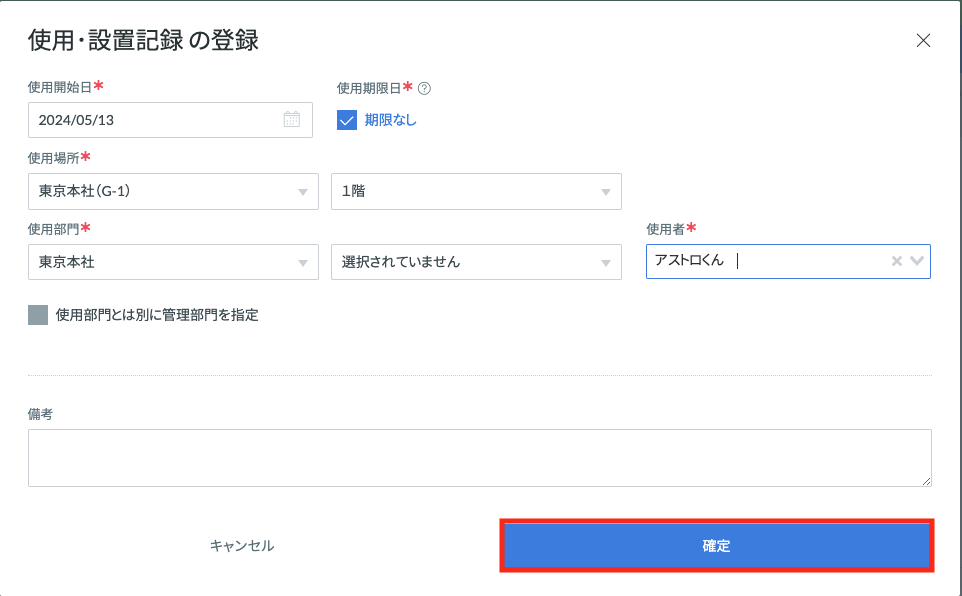はじめに:使用・設置記録の登録は「全権管理者」「一般管理者」「アイテム編集者・固定資産管理者」「アイテム編集者」の権限をもつユーザーが行えます
新入社員が入社時に貸与するPCやデスク用品など、無期限で貸与するアイテムは「使用・設置記録」から使用記録を付けてください。
長期的や無期限でアイテムを使用したい場合、管理権限を持っていないユーザーは上記権限を付与されている管理者に直接依頼をしてください。
「使用・設置記録」を付けるためには
「使用・設置記録」を付けるにはアイテム編集画面の「使用・設置」の上部から
「一時貸出の対象にする」にチェックが入っていないことを確認してください。
チェックが入っている場合は、チェックを外して一度変更を保存してください。
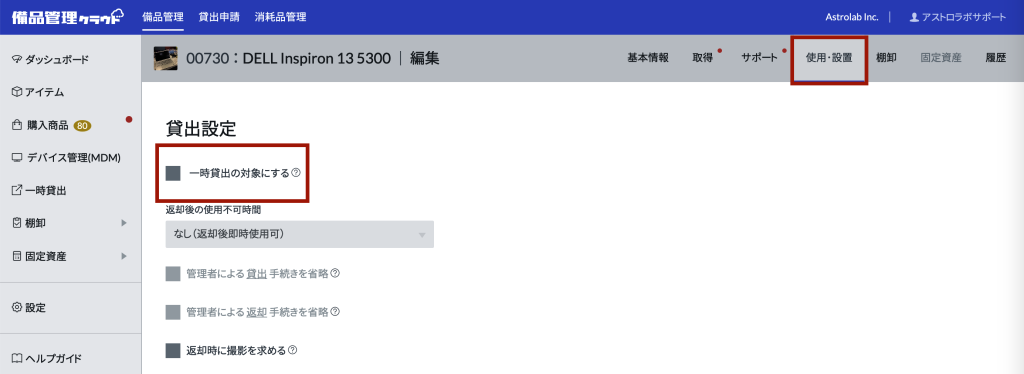
※アイテムの登録時、ステータスを「遊休」にすると「一時貸出の対象にする」にチェックが入った状態になります。
※アイテム編集の「使用・設置」の設定を変更できるのはユーザー権限の全権管理者、一般管理者、アイテム編集者・固定資産管理者、アイテム編集者で登録されている方のみです。
「使用・設置記録」を付ける手順
1. アイテムの選択
備品管理クラウドにログインして「備品管理」をクリックします。
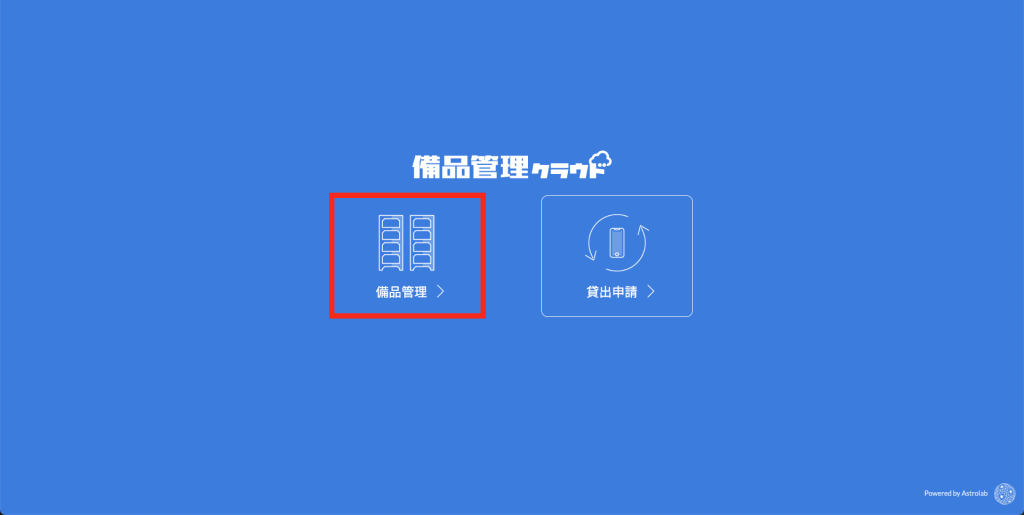
「詳細検索」からアイテムを検索します。
貸出可能なアイテムを表示するには「ステータス」の「遊休」をチェックし検索をかけます。
また「カテゴリー」や「キーワード」で絞り込みをすると
アイテムが探しやすくなります。
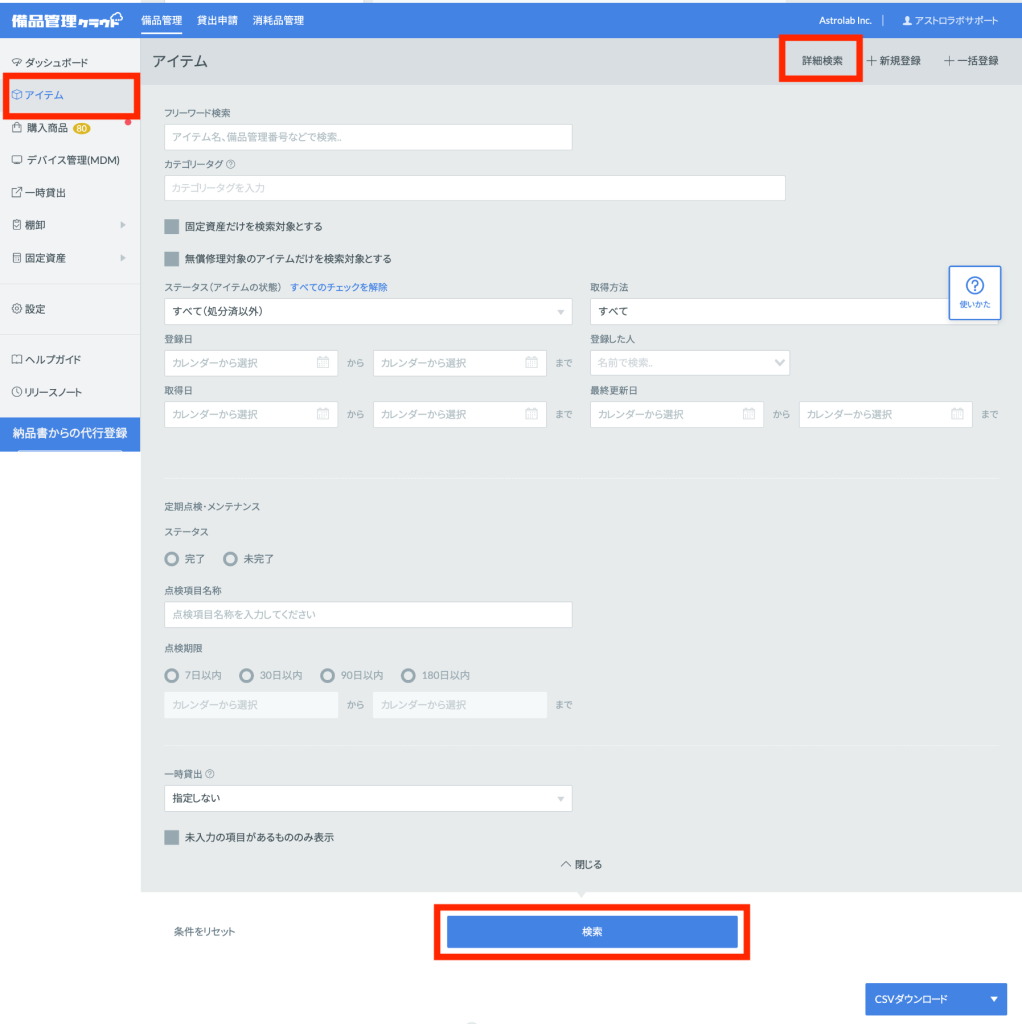
2. 使用記録をつける
アイテムを選択したら鉛筆マークの「編集」をクリックし、右側上部の「使用・設置」を選択します。
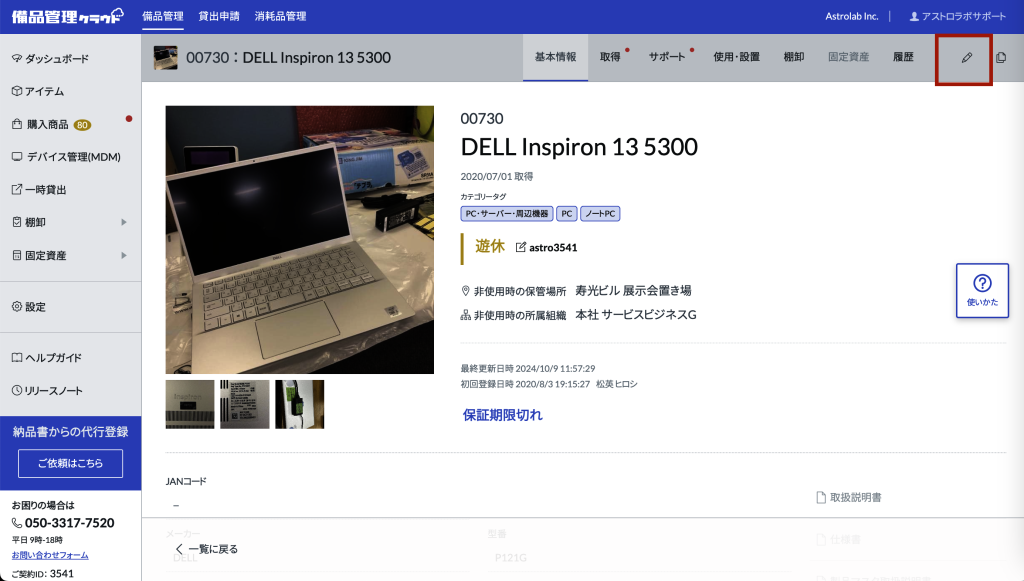
下部の「使用・設置記録」の「+」をクリックします。
一時貸出の対象にするがチェックが外れているか確認をする
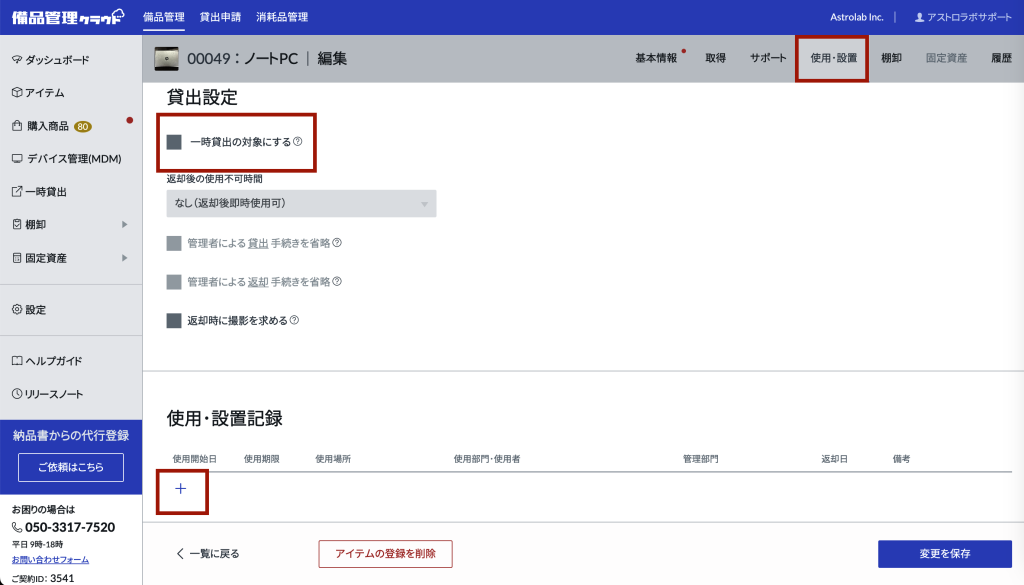
赤い「*」マークが付いている項目を選択し確定します。
この時、使用期限を無期限としたい場合は「使用期限日」の「期限なし」のチェックボックスを選択します。
確定をしアイテム編集の変更保存をクリックして登録完了です。